Sterownik XP-Pen dla systemu Windows 11: pobierz i zainstaluj
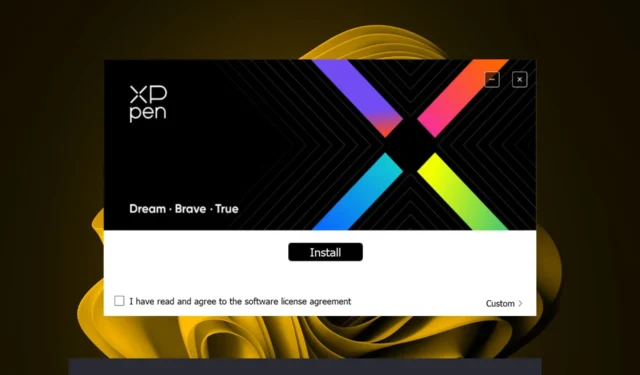
Sterownik XP-Pen to oprogramowanie umożliwiające podłączenie tabletu piórkowego do komputera i używanie go jako normalnego urządzenia wejściowego.
Chociaż podłączenie pióra do komputera powinno automatycznie dopasować odpowiednie sterowniki, nie zawsze tak się dzieje, dlatego poniżej opisano, jak pobrać i zainstalować odpowiednie sterowniki.
Czy XP-Pen jest kompatybilny z Windows 11?
XP-Pen oferuje szeroką gamę tabletów piórkowych kompatybilnych z systemem operacyjnym Windows. Wystarczy pobrać najnowsze sterowniki dla konkretnego modelu, aby działały bezproblemowo i od razu można przystąpić do rysowania.
Jak pobrać i zainstalować sterowniki XP-Pen w systemie Windows 11?
1. Użyj narzędzia do aktualizacji sterowników
Chociaż możesz łatwo pobrać sterowniki bez narzędzi innych firm, automatyczne narzędzie jest o wiele łatwiejsze, ponieważ nawet niezbyt doświadczeni użytkownicy mają gwarancję właściwych sterowników.
2. Pobierz od oficjalnego producenta
- Przejdź do strony pomocy technicznej XP-Pen i wybierz swój model z listy.
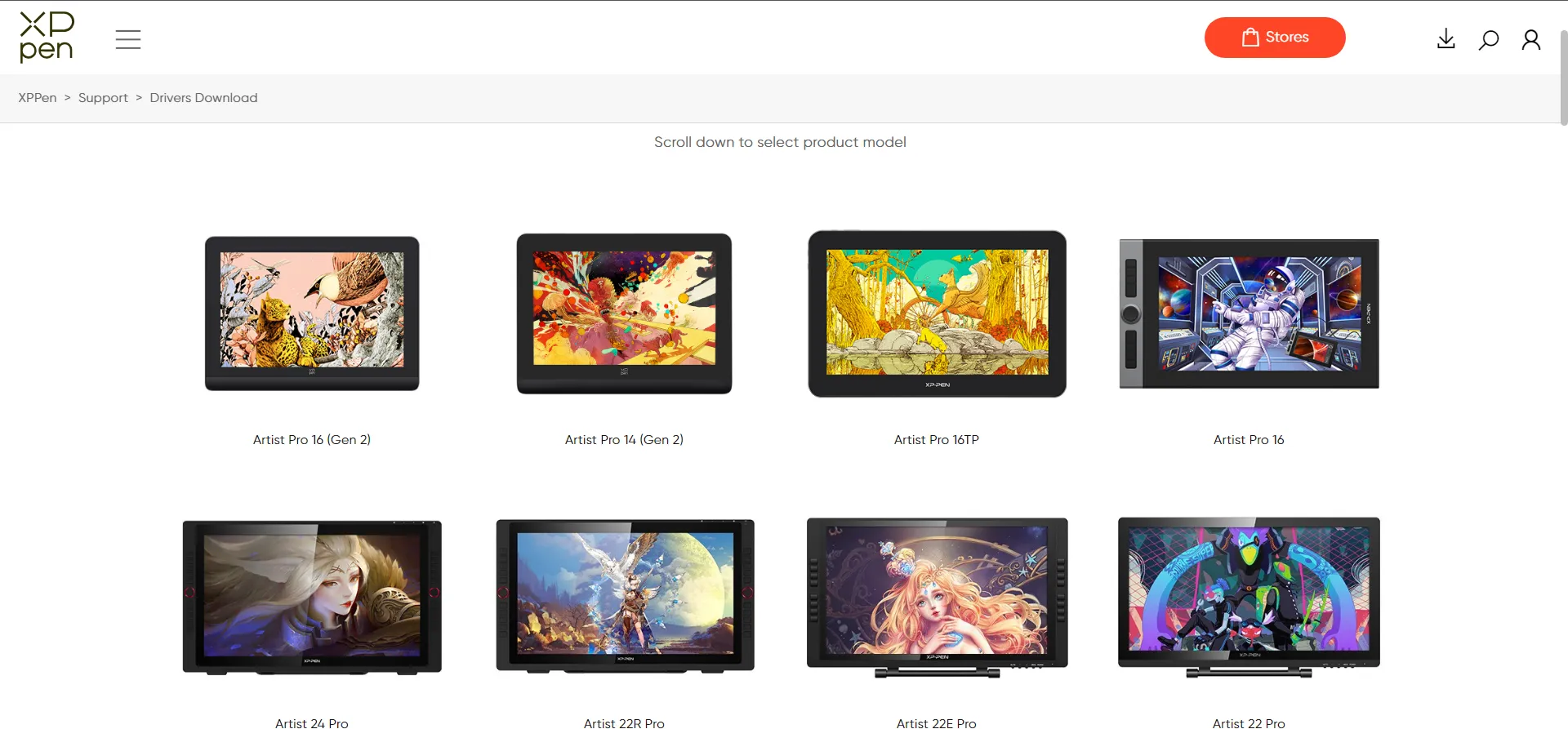
- Znajdź Oprogramowanie i sterowniki po prawej stronie, a następnie kliknij przycisk Pobierz obok najnowszego sterownika dla systemu Windows.
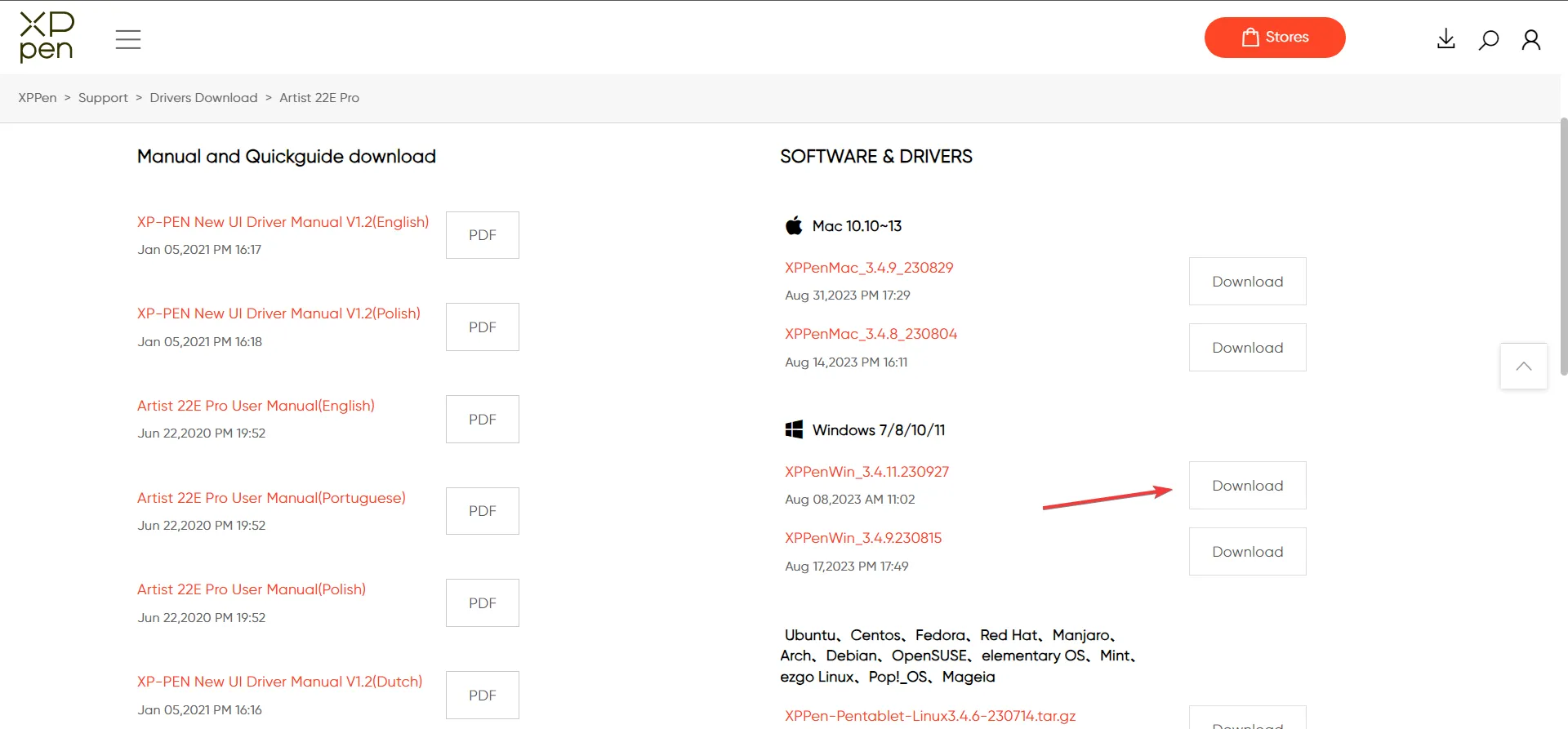
- Kliknij pobrany plik prawym przyciskiem myszy i wybierz opcję Wyodrębnij wszystko z menu kontekstowego.
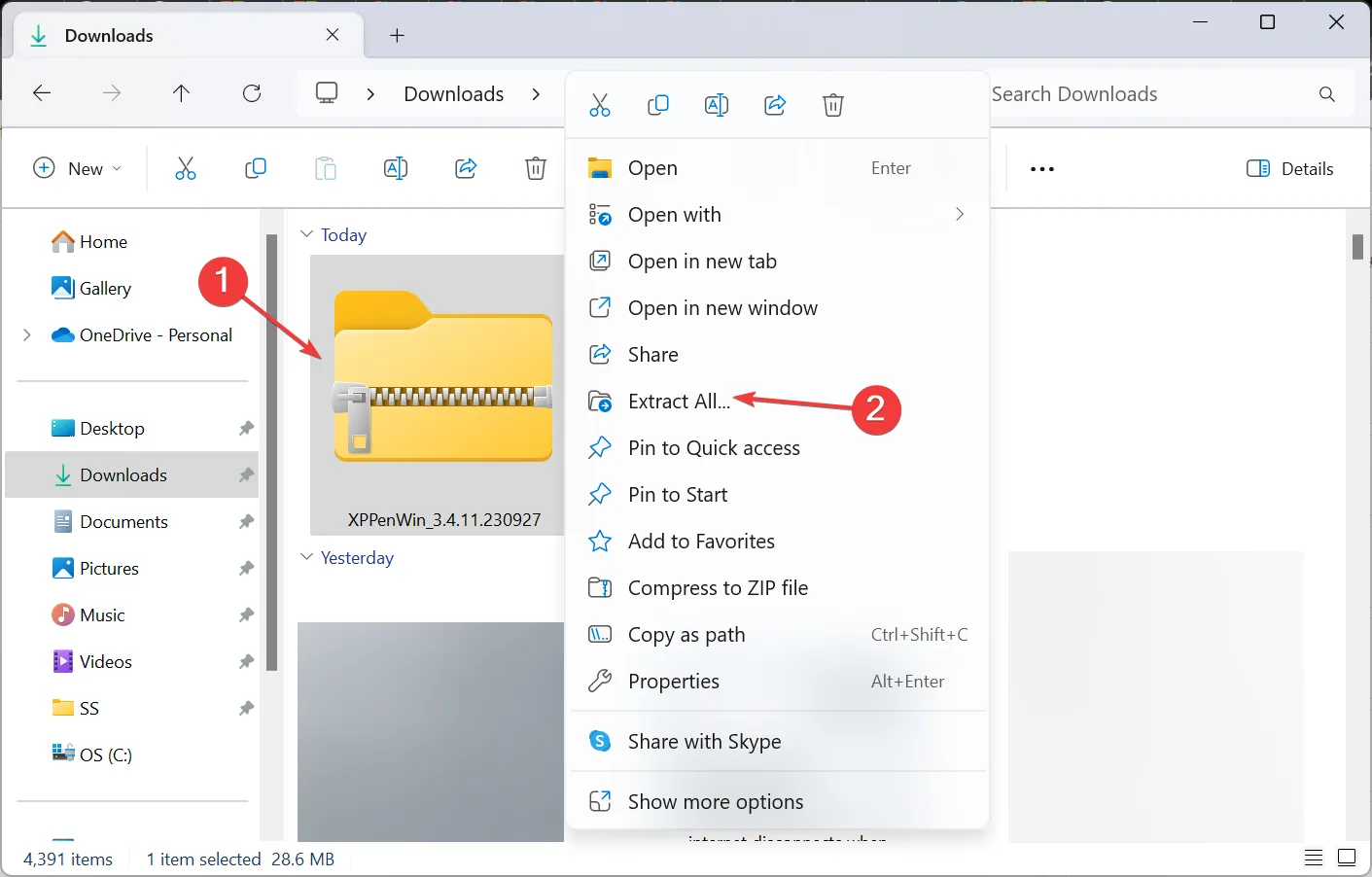
- Wybierz lokalizację wyodrębnionych plików, a następnie kliknij przycisk Wyodrębnij .
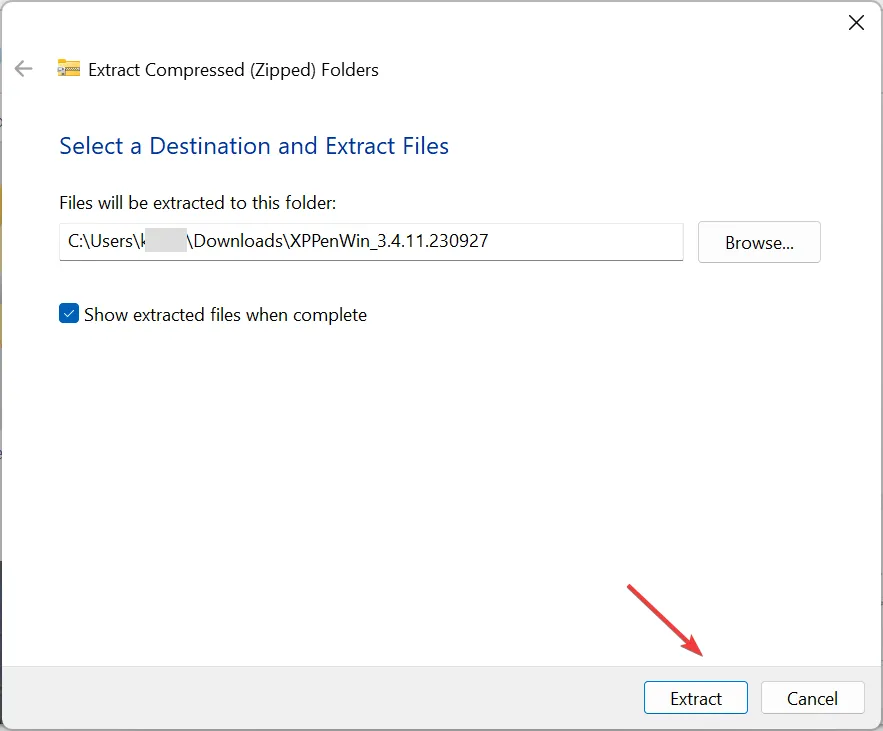
- Podobnie wyodrębnij wszystkie inne podfoldery, które napotkasz, a następnie uruchom instalację.
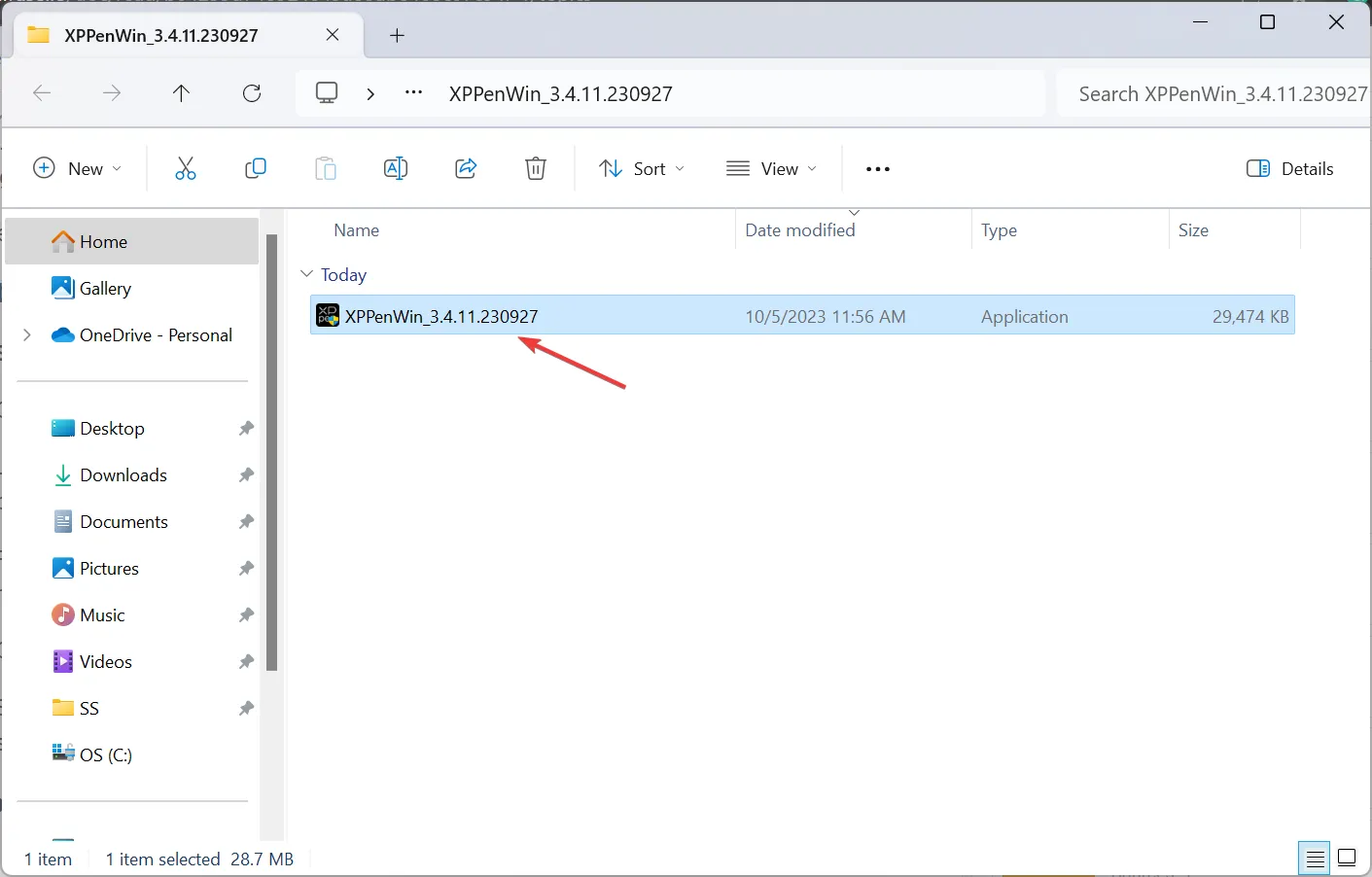
- Kliknij przycisk Tak w monicie UAC.
- Postępuj zgodnie z instrukcjami wyświetlanymi na ekranie, aby dokończyć instalację sterownika.
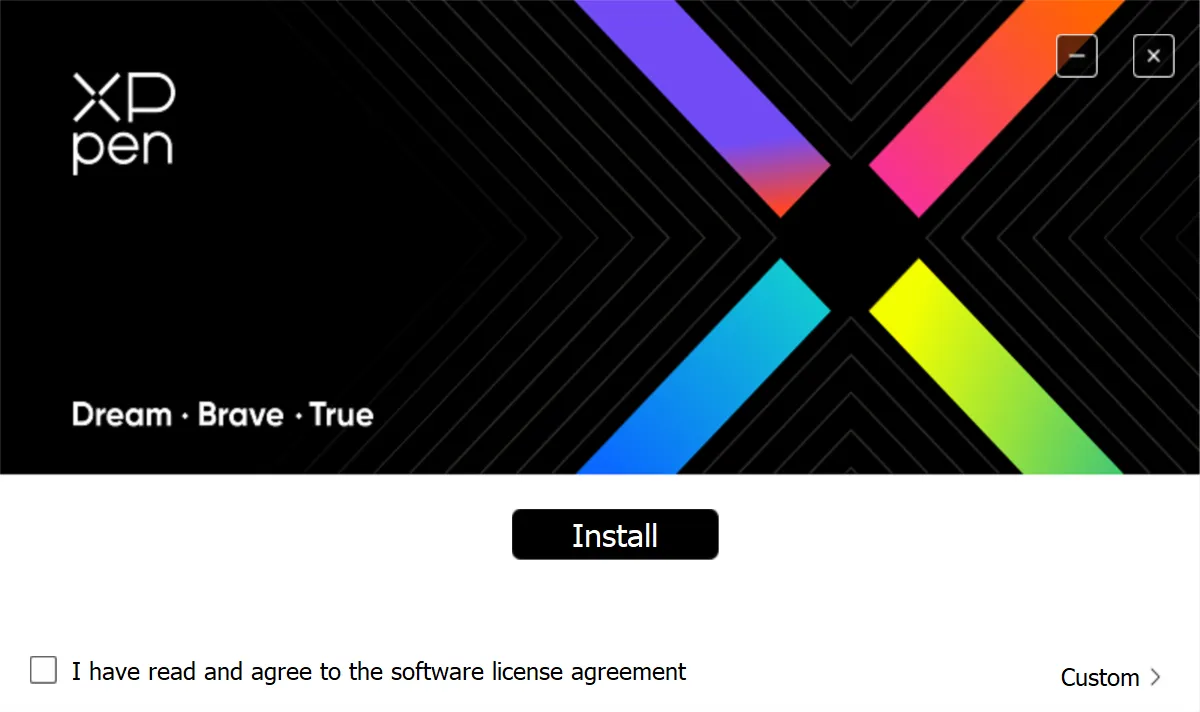
3. Użyj Menedżera urządzeń
- Naciśnij Windows klawisz, wpisz Menedżer urządzeń i kliknij Otwórz .
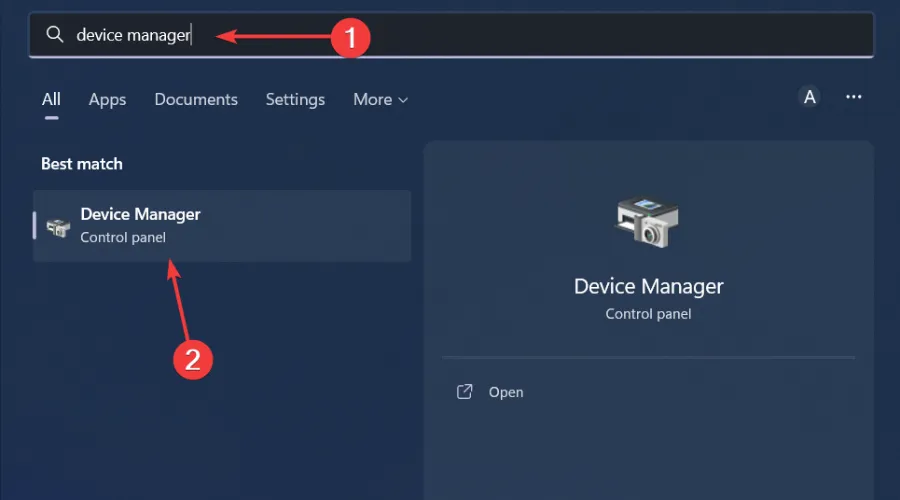
- Znajdź sterownik XP-Pen. Powinno znajdować się w obszarze Urządzenia interfejsu ludzkiego.

- Po znalezieniu kliknij go prawym przyciskiem myszy i wybierz Aktualizuj sterownik z menu kontekstowego.
- Wybierz opcję Wyszukaj automatycznie sterowniki i poczekaj, aż system Windows zaktualizuje sterowniki.
4. Skorzystaj z usługi Windows Update
- Naciśnij klawisz Windows i kliknij Ustawienia .
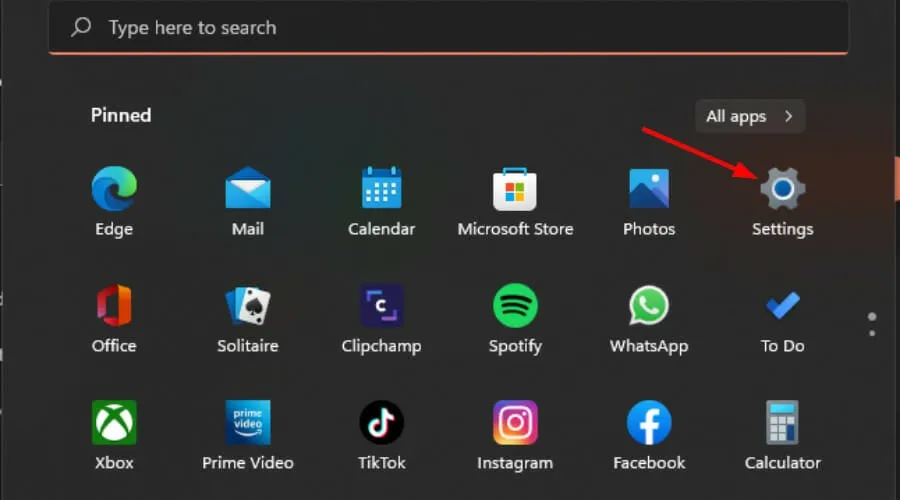
- Przejdź do witryny Windows Update i kliknij Opcje zaawansowane .

- Teraz kliknij Aktualizacje opcjonalne .

- Zaznacz pola wyboru wszystkich dostępnych aktualizacji w obszarze Aktualizacje sterowników i kliknij Pobierz i zainstaluj .
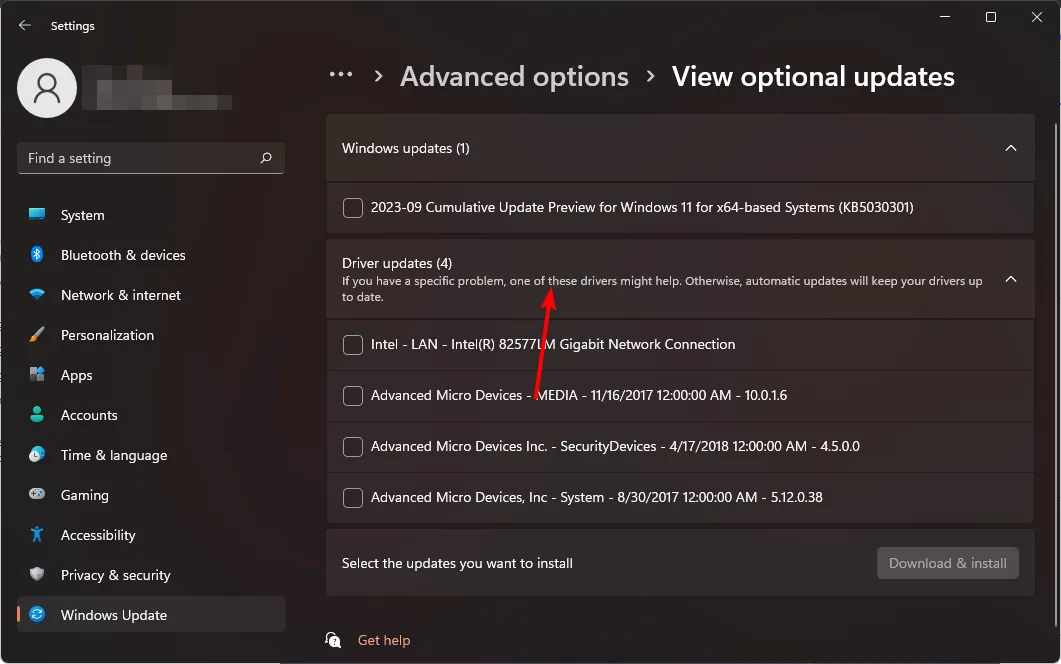
Co mogę zrobić, jeśli mój sterownik XP-Pen nie działa?
- Zresetuj pióro – naciśnij znajdujący się na nim przycisk (w zależności od modelu) na 5 sekund, następnie wyłącz tablet i pozostaw go na co najmniej 10 sekund przed ponownym włączeniem.
- Zainstaluj ponownie sterowniki — jeśli aktualizacja nie rozwiąże problemu, spróbuj ponownie zainstalować oprogramowanie sterowników urządzenia dla swojego tabletu.
- Wycofaj poprzednią aktualizację sterownika — bieżące sterowniki mogą nie działać, ponieważ są uszkodzone. W takich przypadkach mogą wystąpić błędy, takie jak wykrycie pióra XP Pen jako klawiatury . Możesz wrócić do poprzedniej działającej wersji, czekając na naprawę błędu.
- Zaktualizuj system operacyjny — sterowniki mogą nie zostać zainstalowane na komputerze, jeśli są niezgodne z systemem. Aby rozwiązać ten problem, upewnij się, że Twój system operacyjny jest aktualny.
- Wykonaj przywracanie systemu — wykonanie przywracania systemu umożliwi powrót do stanu, w którym komputer działał prawidłowo, a sterownik XP-Pen był aktualny.
Sterownik XP-Pen dla systemu Windows 11 jest niezwykle ważny, jeśli używasz pióra głównie do tworzenia projektów i chcesz uzyskać wyraźne rysunki. Aby jeszcze bardziej zwiększyć jego możliwości, powinieneś także rozważyć zakup oprogramowania do rysowania XP Pen i wynieść swoje dzieła sztuki na wyższy poziom.
Podsumowując, sterownik XP-Pen jest kluczowym elementem umożliwiającym konfigurację i używanie monitora tabletu XP-Pen na komputerze z systemem Windows. Korzystanie ze starszej wersji sterownika tabletu często powoduje problemy ze zgodnością, natomiast użycie nowej wersji z pewnością zapewni większą funkcjonalność.
Czy udało Ci się uzyskać odpowiedni sterownik XP Pen dla urządzenia z systemem Windows 11? Na jaką metodę się zdecydowałeś i dlaczego? Daj nam znać w sekcji komentarzy poniżej.
Dodaj komentarz